您已成功订阅!
您可以进一步的选择希望收到的推送消息类型。您可以进一步的选择希望收到的推送消息类型。
TourBox는 다음과 같이 총 14개 버튼으로 구성되어 있다.
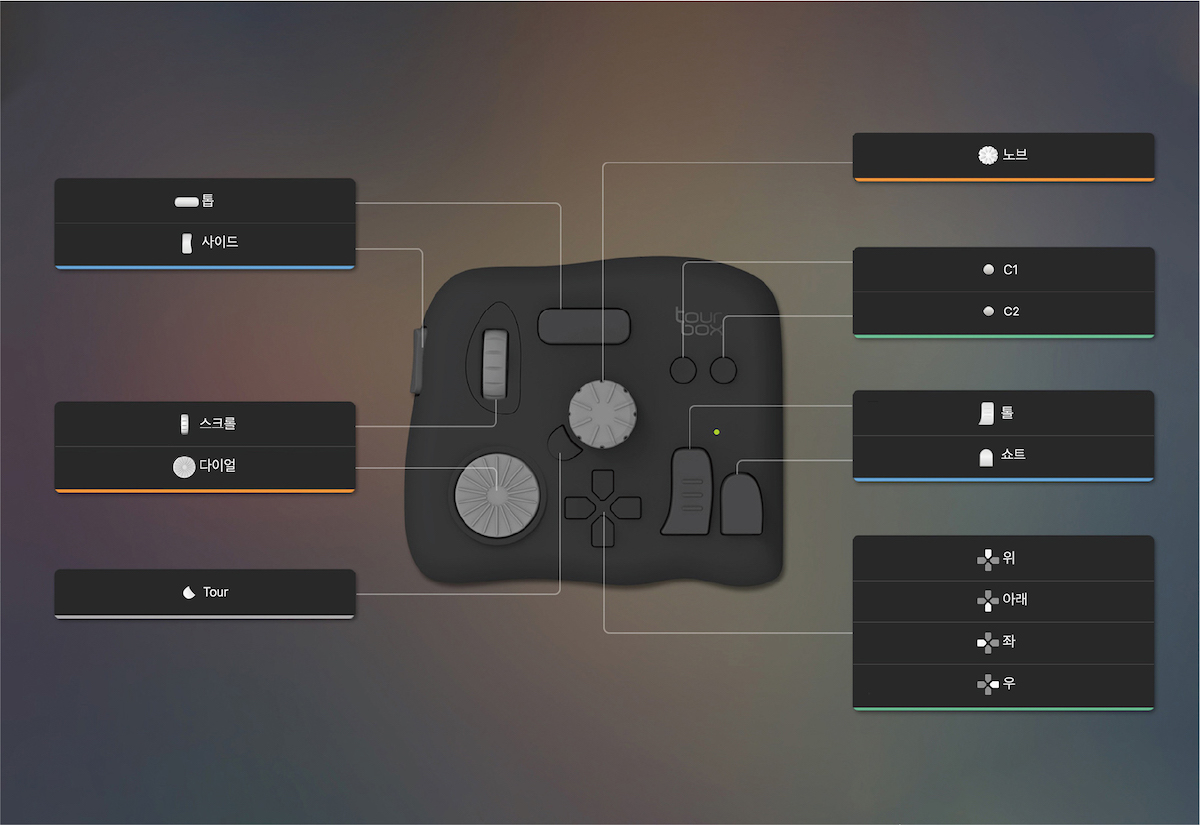
(버튼 레이아웃)
TourBox Console에서 임의의 버튼에 Max내장 기능을 맵핑할 수 있다. 즉, 해당 버튼으로 Max에 특정 MIDI 신호를 전송할 수 있다.
TourBox사용 시, 버튼별 조작방식(누름/손뗌, 시계 방향으로 돌림/시계 반대방향으로 돌림, 위로 돌림/아래로 돌림)에 따라 다양한 MIDI 신호를 전송할 수 있다. (첨부:Max 고정값)
TourBox Console 사전 설정 리스트 부분에 “![]() ”클릭하여 Max 사전 설정을 새로 만들 수 있다. 또한 본인의 사용습관에 맞춰 Max 내장 기능을 TourBox 에 설정한다.
”클릭하여 Max 사전 설정을 새로 만들 수 있다. 또한 본인의 사용습관에 맞춰 Max 내장 기능을 TourBox 에 설정한다.
예시: TourBox「사이드」에 Max내장 기능인【누름[2]/손뗌[130]】를 맵핑하게 되면 사이드를 누를 시, “2”라는 신호가 전송되고, 사이드에 손떼면 “130”이라는 신호가 전송된다.
1.“TourBox_MaxMsp.zip”클릭해서 파일을 다운로드하고 Max패쳐에 저장하여 압축을 풀어준다. 해당 압축 파일은 2가지 파일로 구성되어 있다.
그 중에 startSevies.js는 support file이고 max_project.maxpat는 Max패쳐 실행의 example file이다.
Max패쳐에 example file인 max_project.maxpat를 열어주며 편집 패널에 [script start]를 클릭하고 우측에 [Debug Tool] 패널에 초록색 안내 "Process Running"가 나타난다. 즉, Socket 서비스가 활성화되어 TourBox와 Max가 성공적으로 연결된다.
주의해야 할 점:
2. script start/stop 및 TourBox와의 데이터 인터렉션
TourBox와 Max의 데이터 인터렉션은 Socket서비스를 통하여 진행한다. Max패쳐에 example file인 max_project.maxpat를 열어주며 편집 패널에 [script start]를 클릭하고 우측에 [Debug Tool] 패널에 초록색 안내"Process Running"가 나타난다. 즉, Socket 서비스가 활성화되어 TourBox와 Max가 성공적으로 연결된다.
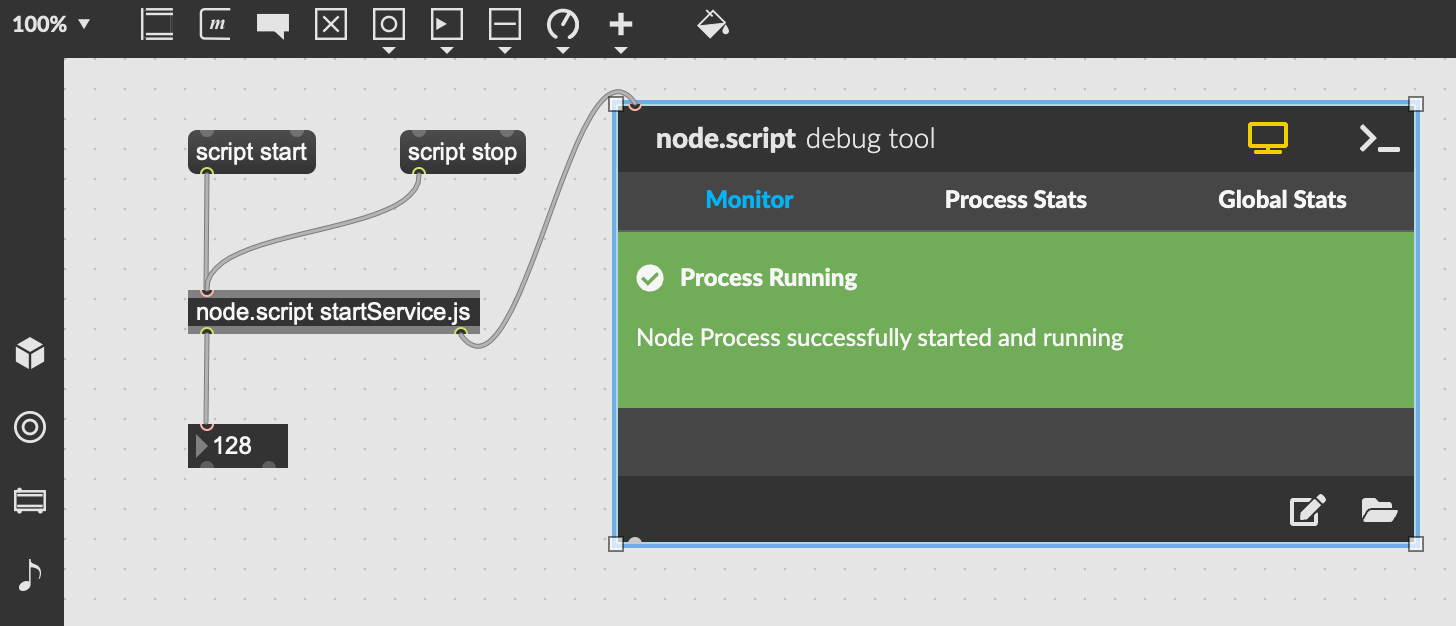
TourBox 버튼을 누르면서 example file의 [Number Object]에 입력값을 확인할 수 있다.
[script stop]누르면서 TourBox와 Max의 데이터 인터렉션이 중단된다.
3. 새로운 Max프로젝트에 Max내장 기능 사용하기
TourBox로 새로운 Max프로젝트에 내장 기능을 실행하려면 example file에 들어가 max_project.maxpat안에 [script start], [script stop],[node.script startService.js] 그리고[number object(input![]() )] 를 Max 프로젝트에 복사하면 된다.
)] 를 Max 프로젝트에 복사하면 된다.
주의해야 할 점:
|
|
시계 방향으로 돌림/위로 돌림 |
반시계 방향으로 돌림/아래로 돌림 |
|
노브 |
196 |
132 |
|
스크롤 |
201 |
137 |
|
다이얼 |
207 |
143 |
|
|
누름 |
손뗌 |
|
노브 |
55 |
183 |
|
스크롤 |
10 |
138 |
| 다이얼 |
56 |
184 |
| 툴 |
0 |
128 |
|
쇼트 |
3 |
131 |
|
톱 |
2 |
130 |
|
사이드 |
1 |
129 |
|
위 |
16 |
144 |
|
아래 |
17 |
145 |
| 좌 |
18 |
146 |
|
우 |
19 |
147 |
|
Tour |
42 |
170 |
|
C1 |
34 |
162 |
|
C2 |
35 |
163 |
您已成功订阅!
您可以进一步的选择希望收到的推送消息类型。您可以进一步的选择希望收到的推送消息类型。
订阅语言
选择您希望接收的内容